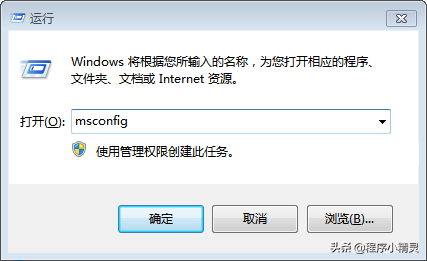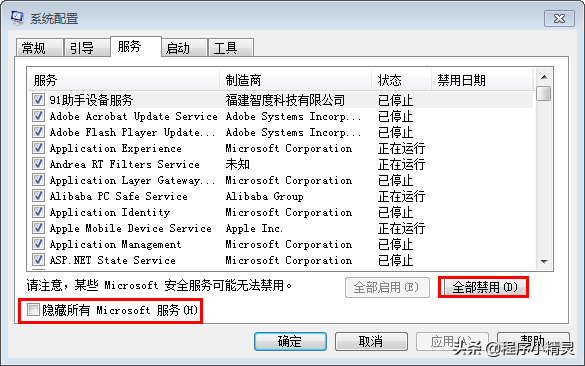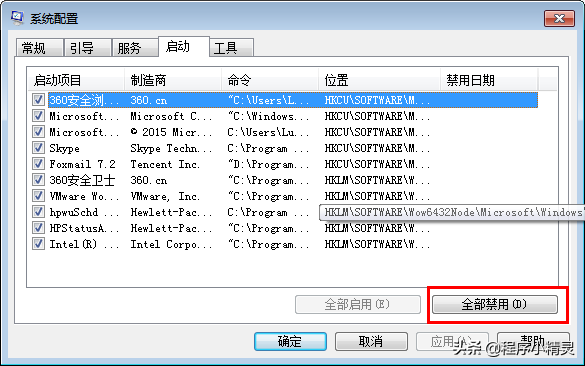电脑提示:windows已遇到关键问题,怎么解决
相信很多人在使用电脑的时候都会遇到过这种情况,突然间电脑提示说,Windows已遇到关键问题,当我们的电脑提示“windows已遇到关键问题.....”时,我们应该怎么解决呢?下面小编带大家解决此类问题。
第一步:首先按下组合键“Win R”打开运行窗口,启动运行任务栏,然后在运行框输入msconfig,点击确定按钮,如下图所示
第二步:然后在弹出的对话框中,选择“常规”选项卡,然后再选择“有选择的启动”,单击“加载启动项”前的勾,使其取消掉,如下图所示
第三步:点击界面上方的“服务”选项卡,然后把在下方“隐藏所有 Microsoft 服务”前的框中打上勾,然后再点击右侧的“全部禁用”,如下图所示
第四步:然后点击上方的“启动”选项卡,再单击的“全部禁用,再点击下方的“确定”按钮,然后进行“重新启动”,如下图所示
第五步:重启完成之后,我们要调回到正常模式,就是按照第一步的操作,然后在对话框中,我们在“常规”选项卡上单击“正常启动”即可,如下图所示
通过以上几步,我们就可以Windows已遇到关键问题的原因解决了。想了解更多关于电脑小知识,可以点击关注我哦,如有其他电脑问题想咨询,也可以在文章下方评论留言哦,我会帮你解答哦!如你觉得文章有用,就转发给更多的人看吧!
赞 (0)